weblogic8.1安装以及web服务的配置发布等
- 格式:doc
- 大小:732.00 KB
- 文档页数:15

环境要求: 已经成功配置 Java 运行环境本手顺配置环境: Java SE 1.4.2_04, WebLogic 8.1 SP6, Firefox 1.5.0.51 创建用户组weblogic# groupadd weblogic2 创建用户weblogic, 它属于用户组weblogic, 密码为weblogic# adduser -g weblogic -p weblogic weblogic3 安装WebLogic# ./server816_ja_linux32.bin3.1 介绍, 下一步3.2 同意协议, 下一步3.3 选择BEA Home安装路径, 下一步3.4 选择完全安装, 下一步3.5 安装中3.6 选择WebLogic安装路径, 下一步3.7 安装完成, Done4 配置WebLogic# cd /opt/weblogic/bea/weblogic81/common/bin # sh config.sh4.1 创建一个WebLogic配置文件, 下一步4.2 选择配置文件的模板Base WebLogic Server Domain, 下一步4.3 选用默认配置, 下一步4.4 创将管理用户, 用户名:weblogic, 密码:weblogic, 下一步4.5 选择JDK, 选中Sun SDK, 下一步4.6 创建WebLogic 配置文件, 创建4.7 创建成功, Done5 启动WebLogic服务# cd /opt/weblogic/bea/user_projects/domains/mydomain/ # sh startWebLogic.sh6 部署WebLogic打开浏览器, 访问路径http://localhost:7001/console6.1 输入用户名和密码跳至步骤6.46.3 为Firefox安装Java Applet插件. 打开一个新的终端, 执行如下命令# ln -s /usr/java/j2sdk1.4.2_04/jre/plugin/i386/ns610-gcc32/libjavaplugin_oji.so/usr/lib/firefox-1.5.0.5/plugins然后刷新页面…6.4 部署一个Web应用程序6.5 上传war包(以struts-examples-1.3.5为例)6.6 选择项目6.7 部署6.8打开浏览器, 访问路径http://localhost:7001/struts-examples-1.3.5, 如出现下图网页, 部署成功7 反部署打开浏览器, 访问路径http://localhost:7001/console7.1 选择需要反部署的项目, 点击Stop按钮7.2 移除这个项目。

weblogic怎么部署启动web项目WEBLOGIC的安装、配置和启动一、软件安装1. 安装前的准备工作1.1 首先请确认您要安装的WebLogic版本所在的平台已通过了BEA的认证,完整的认证平台列表请参考/platform/suppconfigs/index.html1.2 确定一个安装目录,建议该目录下至少有1个G的空间,可单独创建个逻辑卷和文件系统1.3 创建一个BEA用户组帐号1.4 创建一个weblogic用户帐号2. 安装步骤WebLogic在AIX平台下的安装方法一般有三种:图形窗口模式,控制台模式,无人守护安装模式。
由于控制台模式的使用最为广泛且不受任何其它硬件条件的限制(所以我们这里只介绍控制台安装模式。
2.1 安装JRE环境WebLogic安装程序需要JRE的支持,根据安装平台的不同,WebLogic的安装介质也分为两类,一种自带了JRE(后缀名为.bin),一种需要下载平台厂商所提供的JRE环境(后缀名为.jar),以WebLogic Server 8.1 with SP2为例,目前所支持的UNIX/LINUX平台如下所示(截止2004.2.23) WebLogic Server 8.1 with SP2支持平台是否自带JDKHP-UX (11.0,11.i, PA-RISC) YESSun Solaris (8, 9, SPARC) YESRed Hat Enterprise Linux (2.1, Pentium) YESRed Hat Enterprise Linux (2.1, Itanium) YESSuSE SLES (8, Pentium) YESUnited Linux (1.0, Pentium) YESIBM AIX (5.1, 5.2) NO首先要下载和操作系统以及WEBLOGIC相匹配JDK版本,最好是经过BEA认证的版本。
可查询以下链接/platform/suppconfigs/index.html;在AIX上安装JDK要注意以下步骤:安装后要修改环境变量/etc/environment文件,将PATH中Java部分更改为新安装的Java版本(Java131或Java14),并重新Login后生效!否则系统会使用原有的Java130环境,在安装weblogic7.0以上版本时会自动退回到提示符下。

Weblogic安装与配置用Eclipse MyEclipse WebLogic8.1开发第一个Web程序1.安装jreEclipse虽然由java开发,但本身并不自带jre。
所以你必须先自己安装,去/downloads下载最新J2SE1.4.2_03的jre安装文件j2re-1_4_2_03-windows-i586-p.exe。
安装成功后,重启机器,并将jre的bin文件夹路径添加到系统环境变量PATH中,如:C:\Program Files\Java\j2re1.4.2_03\bin。
2.安装Eclipse2.1.2Eclipse目前最新的stable已经Build到了3.0M5,但是这个版本的LanguagePackFeature还没有推出,直接用LanguagePackFeature2.1.2有问题。
故建议用Eclipse稳定版本 2.1.2,配上LanguagePackFeature2.1.2后可实现全中文界面。
Eclipse SDK 2.1.2和其LanguagePackFeature下载地址为/downloads。
Eclipse的安装非常简单,只需解压缩eclipse-SDK-2.1.2-win32.zip,将文件夹eclipse拷贝到你想要的地方。
然后双击eclipse.exe,即开始编译并初始化Eclipse,完毕自动进入Eclipse。
下面开始安装LanguagePackFeature。
(1)解压缩eclipse2.1.2.1-SDK-win32-LanguagePackFeature.zip。
(2)启动Eclipse,选择“Help\Software Updates\Update Manager”菜单,使主界面切换到安装更新透视图画面。
(3)在窗体左下方的Feature Updates视图中单击鼠标右键,选择“New\Site Bookmark”菜单,弹出New Site Bookmark对话框。
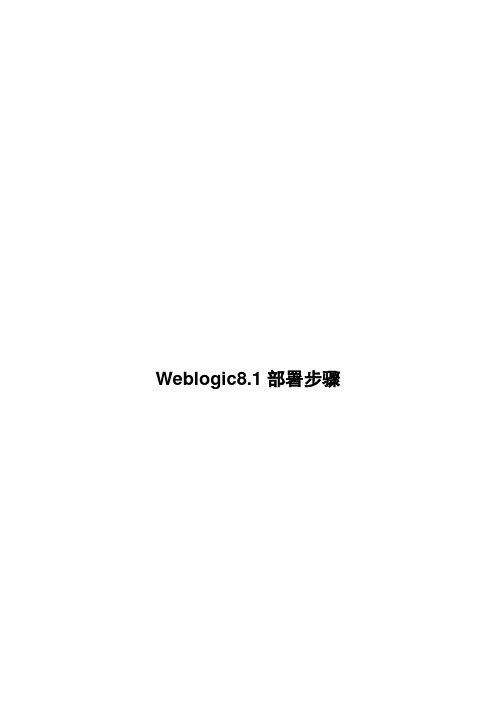
Weblogic8.1部署步骤1、登录Weblogic服务器初次部署的时候,登陆到Weblogic控制台地址●登录地址:例如weblogic服务器本机http://192.168.0.11:7002/console●初使用户名:weblogic●初使密码为:weblogic2、建立连接缓冲池(connecting pools)2.1、选择配置新的连接缓冲池( JDBC Connection Pool...)打开Weblogic控制台>>mydomain>>服务>>JDBC>>连接缓冲池>>配置新的连接缓冲池,详见下图。
2.2、选择数据库类型及数据库驱动:(oracle)●数据库类型:选择Oracle●数据库驱动程序:选择other如图:2.3、选择完成后点击“continue”系统会连接到建立连接池的页面建立连接池方法如下:●Driver Classname:oracle.jdbc.OracleDriver●URL:jdbc:oracle:thin:@192.168.0.17:1522:orcl2●Database User Name:gjjmx12_dy●Password:adminconnect●注意:如果是sysbase数据库创建缓冲池时,在properties出填写“charset=cp936”●点“test driver configuration”进入下个页面。
●然后点“creat and deploy”按钮,完成布置。
3、建立数据源(data sources)打开Weblogic控制台>>mydomain>>服务>>JDBC>>数据源>>配置新的JDBC Data Source3.1、选择配置新的JDBC Data Source●NaME:可自行编写(一般更程序名一致)。

1weblogic安装及部署1.安装weblogic服务器并启动weblogic服务(方法:开始菜单/BEA Products/UserProjects/MB_domain/start Admin Server for Weblogic Server Domain)2.开始菜单:选择BEA Products/Tools/configuration wizard,根据向导创建domain3.将公共包下的所有文件拷贝到domain/lib下4.编辑startweblogic.cmd,在SETLOCAL上面加上rmdir /s /qD:\work\MB\MB_domain\servers\AdminServer\tmp(备注:加上此句后每次启动服务时自动清除缓存)5.重新启动WEBLOGIC服务(一种方法是双击domain下的startWebLogic.cmd文件,另一种方法是开始菜单/BEA Products/User Projects/MB_domain/start Admin Server for Weblogic Server Domain)2创建数据库表空间及用户6.创建数据表空间:一种方法是执行如下语句:CREA TE SMALLFILE TABLESPACE "NSTC_WS"DA TAFILE 'D:\oracle\product\10.1.0\oradata\MB\NSTC_WS' SIZE 500MAUTOEXTEND ON NEXT 20M MAXSIZE UNLIMITED LOGGING EXTENT MANAGEMENT LOCAL SEGMENT SPACE MANAGEMENT AUTO ;另一种方法是登录数据库控制台地址http://localhost:5500/em/进行创建表空间7.创建用户:一种方法是执行如下语句:CREA TE USER "NSTCSA" PROFILE "DEFAULT" IDENTIFIED BY"11111111" DEFAULT TABLESPACE "NSTC_WS" TEMPORARY TABLESPACE "TEMP" ACCOUNT UNLOCK;GRANT "CONNECT" TO "NSTCSA";GRANT "DBA" TO "NSTCSA" WITH ADMIN OPTION;另一种方法是登录数据库控制台地址http://localhost:5500/em/进行创建用户3修改登录应用系统的端口号8.修改登录应用系统的端口号:路径为domain\config\下的config.xml文件,在<listen-address></listen-address>上面加上<listen-port>7777</listen-port>(备注:此处的端口号是登录应用程序的端口号)4创建数据源9.利用Weblogic控制台创建数据源,登录地址:http://localhost:7777/console/(依据向导创建数据源,数据源名在domain\config\下的config.xml文件中找)(用户名:weblogic 密码:11111111)10.Weblogic控制台,点击“Services/JDBC/Data Sources”进入如下页面:5修改配置文件11.修改配置应用文件,找到domain\webapps\webgate\WEB-INF下的web.xml文件里的<param-value>ENI,WST,WCL,BMS,CCFM</param-value>(根据实际情况,有几个应用加载几个,否则登录系统会提示找不到应用程序“·原因:加载具体的web应用时异常找不到web应用:'/BPC'如有疑问请联系系统管理员。

WebLogic 8.1 配置及使用简介一、WebLogic 8.1 配置a)开始->程序->Bea WebLogic Platform 8.1-> Configuration Wizard”,启动Configuration Wizard工具。
b)选择“新建WebLogic配置”,单击“下一步”。
c)选择“Basic WebLogic Server Domain”,单击“下一步”。
d)选择“快速”,单击“下一步”。
e)输入“User name”和“password”,单击“下一步”,密码需要8位以上f)选择作为Window服务,单击“下一步”。
g)默认设置,单击“下一步”。
h)选择开发模式,JDK选择Bea WebLogic默认安装JDK 1.4.2。
单击“下一步”。
i)默认值设置,可以修改配置名,单击“创建”。
j)选择“启动管理服务器”,单击“完成”。
k)开始->程序->Bea WebLogic Platform 8.1->User Projects->mydomain或其它域名->start serverl)打开http://127.0.0.1:7001/console,使用用户名和密码登录管理页面了。
二、应用程序的部署注意部署的应用程序只能使用JDK1.4.2版本编译,使用JDK1.5编译的Servlet会有问题。
a)部署方式1⏹部署→Web应用程序模块→部署新的Web应用程序模块⏹选择“上传文件”链接,选择打包好的web应用文件W AR文件,点击“上传”⏹选中upload下的刚才上传的war文件⏹点击“目标模块”按钮发布→部署⏹可以打开刚才部署的模块进行测试b)部署方式2直接把符合规范的应用拷贝到mydomain\applications目录下,适合开发c)部署方式3直接在部署时选择某个应用即可发布,适合开发三、数据库连接池的配置a)配置数据库链接池⏹服务→JDBC→连接缓冲池,点击配置新的JDBC Connection Pool... 选择合适的驱动程序:⏹数据类型:MS SQL Server⏹驱动程序:Microsoft’s MS SQL Server (Type 4 ) version 2000⏹微软的三个Jar拷贝到JDK1.4.2->jre->lib->ext下或者添加到类变量中也可b)配置数据源⏹服务→JDBC→数据源→⏹输入合适的jndi名称⏹选择数据库连接池四、WebLogic的目录结构BEA主目录JDKJRocket:BEA自己的虚拟机,只在某些系统上有该产品安装日志附加的工具jar文件:WebLogic Server根目录license.bea许可证文件,license信息,xml文件格式,包括产品组件,cpu数,并发数,过期时间,license类型,组件的校验码等等,学习版本会有限制,正式版本中需要购买许可证文件替换这个文件,如果购买了新的组件也需要更新这个文件。
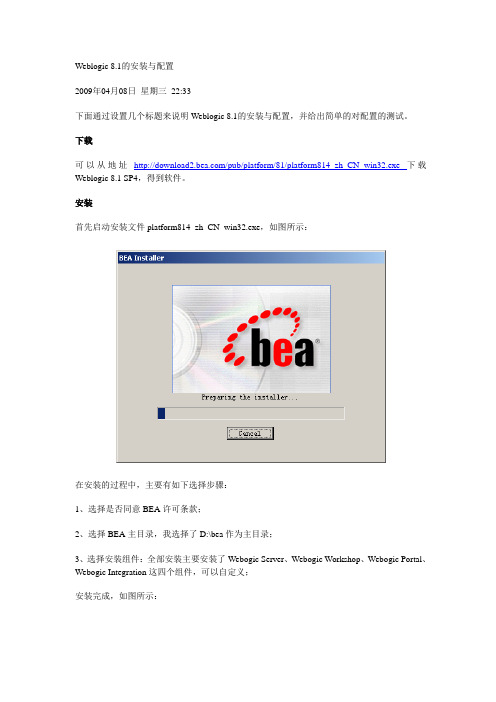
Weblogic 8.1的安装与配置2009年04月08日星期三22:33下面通过设置几个标题来说明Weblogic 8.1的安装与配置,并给出简单的对配置的测试。
下载可以从地址/pub/platform/81/platform814_zh_CN_win32.exe下载Weblogic 8.1 SP4,得到软件。
安装首先启动安装文件platform814_zh_CN_win32.exe,如图所示:在安装的过程中,主要有如下选择步骤:1、选择是否同意BEA许可条款;2、选择BEA主目录,我选择了D:\bea作为主目录;3、选择安装组件:全部安装主要安装了Webogic Server、Webogic Workshop、Webogic Portal、Webogic Integration这四个组件,可以自定义;安装完成,如图所示:配置选择“开始”->“程序”->“BEA WebLogic Platform 8.1”->“Configuration Wizard”,如图所示:选择“新建Weblogic配置”,单击“下一步”,如图所示:默认选中“Basic Weblogic Server Domain”,单击“下一步”,如图所示:选择自定义配置,单击“下一步”,如图所示:配置服务器,这里修改Name为snserver,其他根据自己的需要设置,单击“下一步”,如图所示:选择“否,单击“下一步”,如图所示:选择“否,单击“下一步”,如图所示:选择“否,单击“下一步”,如图所示:配置管理用户名和密码,下面选择“否,单击“下一步”,如图所示:保持默认选项,单击“下一步”,如图所示:保持默认选项,单击“下一步”,如图所示:选择Java的JDK,选择BEA自带的,单击“下一步”,如图所示:设置域名为sndomain,单击“创建”,创建并完成配置,如图所示:上面是详细的简单的配置。
测试启动上面我们配置的Weblogic Server,按照下图所示的启动路径,启动snserver,如图所示:可以看到启动成功的CMD窗口,如图所示:这时,可以通过登录Web console,方便地管理Weblogic Server。
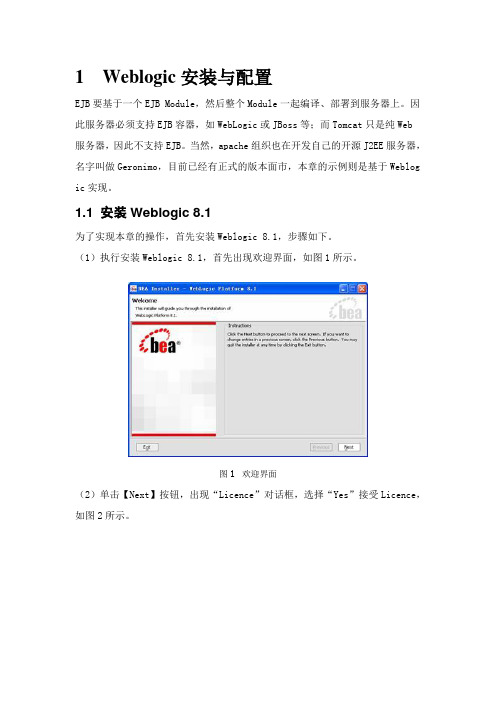
1Weblogic安装与配置EJB要基于一个EJB Module,然后整个Module一起编译、部署到服务器上。
因此服务器必须支持EJB容器,如WebLogic或JBoss等;而Tomcat只是纯Web服务器,因此不支持EJB。
当然,apache组织也在开发自己的开源J2EE服务器,名字叫做Geronimo,目前已经有正式的版本面市,本章的示例则是基于Weblog ic实现。
1.1 安装Weblogic 8.1为了实现本章的操作,首先安装Weblogic 8.1,步骤如下。
(1)执行安装Weblogic 8.1,首先出现欢迎界面,如图1所示。
图1 欢迎界面(2)单击【Next】按钮,出现“Licence”对话框,选择“Yes”接受Licence,如图2所示。
图2 “Licence”对话框(3)单击【Next】按钮,出现选择安装目录对话框,默认为C:\bea,如图3所示。
图3 选择安装目录(4)单击【Next】按钮,出现选择安装方式对话框,默认为典型安装,如图4所示。
图4 选择安装方式(5)单击【Next】按钮,出现选择Product目录对话框,默认为典型C:\bea\w eblogic81,如图5所示。
图5 选择Product目录(6)单击【Next】按钮,开始安装,如图6所示。
图6 安装(7)安装完毕后,提示是否安装XML Spy,本章的示例不需要使用该软件,因此将该复选框取消,如图7所示,单击【Done】按钮结束安装过程。
图7 安装完毕1.2 配置Weblogic 8.1服务器安装完成后还需要配置服务器实例,本节演示如何配置一个基本的Weblogic服务器实例,步骤如下。
(1)选择【开始】|【程序】|【BEA Weblogic Platform 8.1】|【Configurat ion Wizard】命令运行配置向导,出现Weblogic配置向导对话框,如图8所示。
默认情况下,选择配置方式为“创建一个新的服务器配置(Create a new WebLo gic configuration)”,这里不做修改。
![WebLogic 8[1].1安装手册](https://img.taocdn.com/s1/m/4c80d3d380eb6294dd886c97.png)
WebLogic Server 8.1安装文档1. 安装前的准备工作(SUN操作系统不需要重新下载jdk)操作系统平台:IBM AIX 5.2WebLogic版本:WebLogic Server 8.1sp31.1 首先请确认您要安装的WebLogic版本所在的平台已通过了BEA的认证,完整的认证平台列表请参考/platform/suppconfigs/configs81/81_over/overview.html1.2 确定一个安装目录,建议该目录下至少有1个G的空间,可以使用du来察看磁盘空间的使用情况在本项目中使用/home/bea目录进行安装。
1.3 从ibm网站上获取适合版本的jdk:/developerworks/java/jdk/aix/service.html然后安装此jdk2. 安装步骤WebLogic在UNIX平台下的安装方法一般有三种:图形窗口模式,控制台模式,无人守护安装模式。
在本例中采用图形窗口模式进行安装2.1 获取并上传weblogic安装介质到一个临时目录如果手头没有安装介质,我们可以到/上下载一个WebLogic试用版,然后通过FTP上传到主机上的一个tmp目录,该临时目录建议至少有1个G的剩余空间2.3 开始安装2.3.1 .jar的安装方法(sun系统请使用.bin的安装方法)用root用户登录系统,并赋予.jar可执行权限chmod a+x pj_server813_generic_ibm.jar使用命令Java –jar pj_server813_generic_ibm.jar2.3.2 .bin的安装方法用root用户登录系统,并赋予.bin可执行权限chmod a+x solaris64.bin使用命令./solaris64.bin开始安装WebLogic Server,此时会出现图形界面点击NextY es选择安装目录为F盘完全安装,Next:Next即开始安装:Installing……Done到此,WebLogic Server就安装完成,其他机器的安装相同。

第2章BEA WEBLOGIC8.1安装配置说明§2.1 BEA 安装向导在WebLogic Platform 8.1安装文件根目录下, 找到并单击执行文件server810_win32,出现如下图所示界面:图2-1-1初始化窗口上图是安装初始化页面,完成后,自动出现如图2-1-2所示窗口:图2-1-2 欢迎窗口图2-1-2是WebLogic Platform 8.1欢迎界面,如退出安装请点击“Exit”,点击“Next”,东软检察业务综合管理信息系统3.0用户手册进入图2-1-3所示窗口继续安装:图2-1-3 BEA License 协议选择“Yes”接受协议,此时“Next”键变成有效,单击进入下一步安装:图2-1-4 选择 BEA 安装根路径第2章BEA WEBLOGIC8.1安装配置说明在图2-1-4中,在左上栏默认选择“Create a new BEA Home”, 在“BEA Home Directory”栏的文本框中可以直接输入WebLogic Platform 8.1的安装目录,也可通过文本框下面的“Browse”键和“Reset”键来选择,其中“Reset”键功能是恢复显示上一次文本框中路径。
确认输入正确路径后,单击“Next”进入下一步安装:图2-1-5 选择安装类型在图2-1-5所示窗口中,有两种安装类型可供选择,选择“Custom Installation(自定义安装)”,单击“Next”,进入下一步安装:东软检察业务综合管理信息系统3.0用户手册图2-1-6 选择安装的组件图2-1-6中有多个组件供选择安装,选择“WebLogic Server->Server”,如上图所示,确认后,单击“Next”进入下一步安装:图2-1-7 选择产品安装路径在图2-1-7中,选择产品安装路径,可以通过“Browse”键和“Reset”键另行第2章BEA WEBLOGIC8.1安装配置说明选择,建议使用默认路径:BEA Home Directory\weblogic81,确认后,单击“Next”进入下一步安装:图2-1-8 安装Node Manager图2-1-8中,有两个选择项,选择下面一项,即“No,do not install now. See product documentaion for post-install registration of Node Manager as Windows Service”,如上图所示,确认后,单击“Next”进入下一步安装:东软检察业务综合管理信息系统3.0用户手册图2-1-9 BEA WebLogic Platform 8.1图2-1-9是BEA WebLogic Platform 8.1的安装窗口,右下角进度条即是安装进度说明,等待安装进度条满时,自动跳入到图2-1-10所示窗口:2-1-10 安装结束图2-1-10显示安装成功信息,即Message:Congratulations! Wbeblogic Platform 8.1 has been successfully instralled to d:\bea\weblogic8.1.说明安装成功!下一步可以创建WebLogic Configuration!【注意】不要选中Install XML Spy选择Run the Configration Wizard,确认后,单击“Done”进入下一步安装:第2章BEA WEBLOGIC8.1安装配置说明图2-1-11 配置向导在图2-1-11所示窗口中选择默认值:Create a new WebLogic configuration,确认后,单击“Next”进入下一步安装:图2-1-12 选择配置路径如图2-1-12所示,采用默认路径,确认后,单击“Next”进入下一步安装:东软检察业务综合管理信息系统3.0用户手册图2-1-13 选择配置方式如图2-1-12所示,采用默认选择:Express,确认后,单击“Next”进入下一步安装:图2-1-14 配置超级用户信息在图2-1-14中输入超级用户的信息,其中用户名和密码(八位或八位以上)是必填项,填写完毕,确认后,单击“Next”进入下一步安装:第2章BEA WEBLOGIC8.1安装配置说明图2-1-15 确认口令在图2-1-15所示窗口的文本框中输入您在图2-1-14中所输入的用户密码内容,确认后,按回车,进入下一步安装:图2-1-16 WebLogic 配置安装在图2-1-16中,“Configration Name”项采用默认值“mydomain”,点击“Create”,进行WebLogic配置安装,右下角显示安装进度条。

部署前准备创建Weblogic用户组groupadd weblogicuseradd –g weblogic weblogicpasswd weblogic(修改weblogic用户密码)创建Weblogic部署目录,修改目录及安装文件的权限mkdir /opt/middleware/weblogic815chown –Rf weblogic:weblogic /opt/middleware/weblogic815chown weblogic:weblogic weblogic815_linux32.binchmod a+x weblogic815_linux32.bin用weblogic用户登录系统su - weblogic安装Weblogic8.1.5执行./ weblogic815_linux32.bin –mode=console进入控制台安装的欢迎界面Extracting 0%....................................................................................................100%Unable to instantiate GUI, defaulting to console mode.<----------------- BEA Installer - WebLogic Platform 8.1 SP5 ----------------->Welcome:--------This installer will guide you through the installation of WebLogic Platform 8.1 SP5. Type "Next" or enter to proceed to the next prompt. If you want to change data entered previously, type "Previous". You may quit the installer at anytime by typing "Exit".Enter [Exit][Next]>键入[Next]继续此时出现授权许可协议,读完后键入[1]继续<----------------- BEA Installer - WebLogic Platform 8.1 SP5 ----------------->BEA Systems License Agreement:------------------------------BEA SYSTEMS, INC. SOFTWARE LICENSE AGREEMENTUSE OF SOFTWARE ORDERED FROM BEA SYSTEMS, INC. ("BEA") IS PROVIDED ONLY UNDERLICENSE FROM BEA. PLEASE READ THE FOLLOWING LICENSE CAREFULLY AND INDICATE YOUR ACCEPTANCE BY CLICKING THE ACCEPTANCE BOX. CERTAIN CAPITALIZED TERMS AREDEFINED IN SECTION 11.1. LICENSE TERMSa. WebLogic SDK Use. The terms of this Section 1(a) are applicable to you ifyou have registered as a WebLogic SDK customer. Subject to the terms of thisAgreement, BEA grants to you a non-exclusive, non-transferable, royalty-freelicense to use WebLogic SDK solely for Development Use and Scale-LimitedPersonal Use for the number of users and/or developers and the number of CPU's, Servers and/or at the Sites, as specified at the time of registration. Thirdparty software products or modules supplied by BEA, if any, may be used solelywith the Software. All rights not specifically granted to you herein areretained by BEA.b. WebLogic SDK Pro Use. The terms of this Section 1(b) are applicable to youif you have registered as a WebLogic SDK Pro customer. Subject to the terms ofthis Agreement, BEA grants to you a non-exclusive, non-transferable,Select Option:1 - Yes, I agree with the terms of the license2 - No, I do not agree with the terms of the license提示选择一个BEA主目录<----------------- BEA Installer - WebLogic Platform 8.1 SP5 ----------------->Choose BEA Home Directory:--------------------------"BEA Home" = [/home/weblogic/bea]Input new BEA Home OR [Exit][Previous][Next]>输入:/opt/middleware/weblogic815/bea确认BEA主目录*BEA home choice->1|Yes, Use this BEA home directory [/opt/middleware/weblogic815/bea]2|No, return to BEA home directory selection输入[1]继续<----------------- BEA Installer - WebLogic Platform 8.1 SP5 ----------------->Choose Install Type:--------------------->1|Complete|Install the complete BEA WebLogic Platform.2|Custom Installation|Choose software components to install and perform optional configuration. Enter index number to select OR [Exit][Previous][Next]>选择安装类型,键入[1]继续,完全安装<----------------- BEA Installer - WebLogic Platform 8.1 SP5 ----------------->Choose Product Directory:-------------------------"Product Installation Directory" = [/opt/middleware/weblogic815/bea/weblogic81] Input new Product Installation Directory OR [Exit][Previous][Next]>选择安装路径,默认,键入[Next]继续<----------------- BEA Installer - WebLogic Platform 8.1 SP5 ----------------->Choose Product Directory:-------------------------->1|Yes, use this product directory|[/opt/middleware/weblogic815/bea/weblogic81]2|No, select another product directoryEnter index number to select OR [Exit][Previous][Next]>确认安装路径,键入[1]继续<----------------- BEA Installer - WebLogic Platform 8.1 SP5 ----------------->Installing files..0% 25% 50% 75% 100%[------------|------------|------------|------------][***************************************************]<----------------- BEA Installer - WebLogic Platform 8.1 SP5 ----------------->Installing JDK....0% 25% 50% 75% 100%[------------|------------|------------|------------][***************************************************]<----------------- BEA Installer - WebLogic Platform 8.1 SP5 ----------------->Installation CompleteCongratulations! WebLogic Platform 8.1 SP5 has been successfully installed to /opt/middleware/weblogic815/bea/weblogic81.Press any key to continue OR [Exit]>安装完毕创建服务使用weblogic用户登录系统cd /opt/middleware/weblogic815/bea/weblogic81/common/bin./config.sh进入设置Unable to instantiate GUI, defaulting to console mode.<--------------------- BEA WebLogic Configuration Wizard --------------------->Create or Extend a Configuration:---------------------------------Choose between creating and extending a configuration. Based on your selection, the Configuration Wizard guides you through the steps to generate a new orextend an existing configuration.->1|Create a new WebLogic configuration| Start here to create a WebLogic configuration in your projects|directory.2|Extend an existing WebLogic configuration| Start here to extend an existing WebLogic configuration. Use this|option to add applications and services, including Database access (JDBC)|and Messaging (JMS). This option also enables you to extend functionality|by enabling WebLogic Workshop.Enter index number to select OR [Exit][Next]>创建一个新的weblogic配置,键入[1]继续<--------------------- BEA WebLogic Configuration Wizard --------------------->Select a Domain Template:-------------------------Please select a template from the list or select another directory of templates.* [/opt/middleware/weblogic815/bea/weblogic81/common/templates/domains]1|Basic WebLogic Portal Domain 8.1.5.0| BEA Systems, Inc.| Create a basic WebLogic Portal domain, without installing sample|applications. Domains created from this template will support the|WebLogic Server, WebLogic Workshop and WebLogic Portal runtime|functionality, including support for J2EE applications, Web applications,|Web Services, custom controls and portals. Use domains created from this|template for development of WebLogic Portal applications.2|Avitek Medical Records Sample Domain 8.1.5.0| BEA Systems, Inc.| Create the Avitek Medical Records domain in a directory outside of the|installed kit. The Avitek Medical Records is a WebLogic Server sample|application suite that concisely demonstrates all aspects of the J2EE|platform.3|Basic WebLogic Integration Domain 8.1.5.0| BEA Systems, Inc.| Create a basic WebLogic Integration domain, without installing sample|applications. Domains created from this template will support the|WebLogic Server, WebLogic Workshop and WebLogic Integration runtime|functionality, including support for J2EE applications, Web applications,Enter index number to select OR [Down][Exit][Previous][Next]>选择配置模板,由于没有,键入[Down]继续<--------------------- BEA WebLogic Configuration Wizard --------------------->Select a Domain Template:-------------------------Please select a template from the list or select another directory of templates.|Web Services, custom controls and business processes. Use domains created |from this template for development of WebLogic Integration applications.->4|Basic WebLogic Server Domain 8.1.5.0| BEA Systems, Inc.| Create a basic WebLogic Server domain without installing sample|applications.5|WebLogic Server Examples Domain 8.1.5.0| BEA Systems, Inc.| Create the WebLogic Server Examples domain in a directory outside of the |installed kit. The Examples domain contains a collection of examples to|show best practices for coding individual J2EE APIs.6|Basic WebLogic Platform Domain 8.1.5.0| BEA Systems, Inc.| Create a basic WebLogic Platform domain, without installing sample|applications. Domains created from this template will support the|WebLogic Server, WebLogic Workshop, WebLogic Integration and WebLogic|Portal runtime functionality, including support for J2EE applications, Web |applications, Web Services, custom controls, business processes and|portals. Use domains created from this template for development of|WebLogic Platform applications.Enter index number to select OR [Up][Down][Exit][Previous][Next]>键入[4]继续<--------------------- BEA WebLogic Configuration Wizard --------------------->Choose Configuration Option:----------------------------*Do you want to run the wizard in express mode?->1|Yes2|NoEnter index number to select OR [Exit][Previous][Next]>键入[1]继续<--------------------- BEA WebLogic Configuration Wizard --------------------->Configure Administrative Username and Password:-----------------------------------------------Create a user automatically assigned to the Administrative Role. This user isthe default administrator used to start development mode servers.| Name | Value | _|_________________________|_________________________________| 1| *User name: | weblogic | 2| *User password: | | 3| *Confirm user password: | |4| Description: | The default administration user |Select Option:1 - Modify "User name"2 - Modify "User password"3 - Modify "Confirm user password"4 - Modify "Description"Enter option number to select OR [Exit][Previous][Next]>修改密码,键入[2]继续<--------------------- BEA WebLogic Configuration Wizard --------------------->Configure Administrative Username and Password:-----------------------------------------------Create a user automatically assigned to the Administrative Role. This user isthe default administrator used to start development mode servers."*User password:" = []Input new *User password: OR [Exit][Reset][Accept]>输入密码,键入[回车]确认<--------------------- BEA WebLogic Configuration Wizard --------------------->Configure Administrative Username and Password:-----------------------------------------------Create a user automatically assigned to the Administrative Role. This user isthe default administrator used to start development mode servers.| Name | Value | _|_________________________|_________________________________| 1| *User name: | weblogic | 2| *User password: | ******* | 3| *Confirm user password: | |4| Description: | The default administration user |Select Option:1 - Modify "User name"2 - Modify "User password"3 - Modify "Confirm user password"4 - Modify "Description"5 - Discard ChangesEnter option number to select OR [Exit][Previous][Next]>确认密码,长度最小8个字符,键入[3]继续<--------------------- BEA WebLogic Configuration Wizard --------------------->Configure Administrative Username and Password:-----------------------------------------------Create a user automatically assigned to the Administrative Role. This user isthe default administrator used to start development mode servers."*Confirm user password:" = []Input new *Confirm user password: OR [Exit][Reset][Accept]>确认密码,密码必须与上次输入一致,键入[回车]继续<--------------------- BEA WebLogic Configuration Wizard --------------------->Configure Administrative Username and Password:-----------------------------------------------Create a user automatically assigned to the Administrative Role. This user isthe default administrator used to start development mode servers.| Name | Value | _|_________________________|_________________________________| 1| *User name: | weblogic | 2| *User password: | ******* | 3| *Confirm user password: | ******** |4| Description: | The default administration user |Select Option:1 - Modify "User name"2 - Modify "User password"3 - Modify "Confirm user password"4 - Modify "Description"5 - Discard ChangesEnter option number to select OR [Exit][Previous][Next]>键入[Next]继续<--------------------- BEA WebLogic Configuration Wizard --------------------->Domain Mode Configuration:--------------------------Enable Development or Production Mode for this domain.->1|Development Mode2|Production ModeEnter index number to select OR [Exit][Previous][Next]>选择产品模式/开发模式。

文档来源为:从网络收集整理.word版本可编辑.欢迎下载支持.weblogic8部署企业应用1、安装weblogic首先,必需安装weblogic8.1(SP2)2、创建weblogic的测试domain3、启动weblogic的domain由于是生产模式,启动时需输入用户名、密码4、进入管理控制台5、部署企业应用程序文件a、在控制台树上Deployments: Web Application Module,在页面上点击“Deploy a new WebApplication Module”链接,出现下图,可以选择文件或目录进行发布:b、选择“upload your file(s)”链接,进入如下页面,选择打包好的web应用文件,点击“upload”上传c、点击进入“\kdcerpserver \ upload”目录,如下图所示,选择kdcerp.war文件,点击“TargetModule”按钮发布6、配置数据源a、配置数据库链接池在控制台树上Services:JDBC:Connection Pools,点击“Configure a new JDBC Connection Pool”链接,进入如下页面,选择合适的驱动程序:b、配置weblogic JDBC Tx Data Source在控制台树上Services:JDBC:Data Sources,点击“Configure a new JDBC Data Source”链接,进入如下页面,输入合适的jndi名称(必需和程序中保持一致):7、重启weblogic,部署完成8、其它应用设置a、安装weblogic为系统服务installService.cmd文件可以注册当前web应用到系统服务中具体的用法为installService.cmd [用户名] [密码]b、优化weblogic编辑\bea\weblogic81\common\bin\目录下的commEnv.cmd文件的部分设置可以优化weblogic例如:修改:beaif "%PRODUCTION_MODE%" == "true" goto bea_prod_modeset JAVA_VM=-jrockitset MEM_ARGS=-Xms128m -Xmx256m为:beaif "%PRODUCTION_MODE%" == "true" goto bea_prod_modeset JAVA_VM=-jrockitset MEM_ARGS=-Xms512m –Xmx512m可以获得更好的内存利用率c、解决数据库服务器重启后weblogic不能自动重新连接数据库的问题设置connection的Test Table Name,建议为哑元“DUAL”,并且适当选择“Test Reserved Connections”、“Test Created Connections”和“Test Released Connections”等选项的应用1。

中间件安装配置指南(Weblogic for Windows)第 1 章概述Weblogic的安装配置总共包括五个部分:1. 数据库产品的安装(详见相应数据库安装文档)2. 初始化数据库(详见相应数据库文档)3. Weblogic8.1中间件产品的安装4. 创建Weblogic实例5. 配置实例第 2 章安装数据库详见相关数据库安装文档。
第 3 章初始化数据库详见相关数据库文档。
第 4 章安装Weblogic8.11. 找到weblogic8.1的安装文件,双击,开始解压,如下图所示:图 4-1解压2. 解压缩完以后,进入到Weblogic安装向导界面,如图所示:图 4-2安装向导3. 点击下一步,进入到许可协议界面,选择“是”,然后点击“下一步”图 4-3许可协议4. 出现如下界面,点击“浏览”可以选择BEA的主目录的路径,也可采用默认的安装路径;(这个路径需要记住,在配置实例的时候需要用到)图 4-4选择BEA主目录5. 点击“下一步”,进入到下面的窗口;图 4-5选择安装类型6. 选择“自定义”,进入到下面的窗口:图 4-6选择组件7. 只需要选择Weblogic Server-Server即可,参见上图示例,然后点击“下一步”,进入到下面的界面;图 4-7选择产品目录8. 在上面的窗口中选择产品安装的目录,也采用默认的即可,然后点击下一步,选择“立即安装”,开始程序的安装。
9. 程序安装完成后,会出现如下窗口;图 4-8安装完成10. 把上面窗口中两个选项前面的勾去掉,点击完成即完成了Weblogic的安装。
第 5 章创建Weblogic实例1. 找到系统任务栏上按钮,依次找到“开始>程序>BEA WebLogic Platform8.1>Configuration Wizard”,弹出下面的窗口:图 5-1创建或扩展配置2. 在上面的窗口中选择第一项(新建WebLogic配置),然后点击“下一步”,进入到下面的窗口;图 5-2选择配置模板3. Weblogic配置模板选择Basic WebLogic Server Domain,点击“下一步”,进入到下面的窗口;图 5-3选择配置方式4. 选择“快速”,点击“下一步”,进入到下面的窗口:图 5-4配置管理用户名和密码5. 在上面的窗口中填写启动Weblogic服务和进入Weblogic管理控制台的管理员信息。
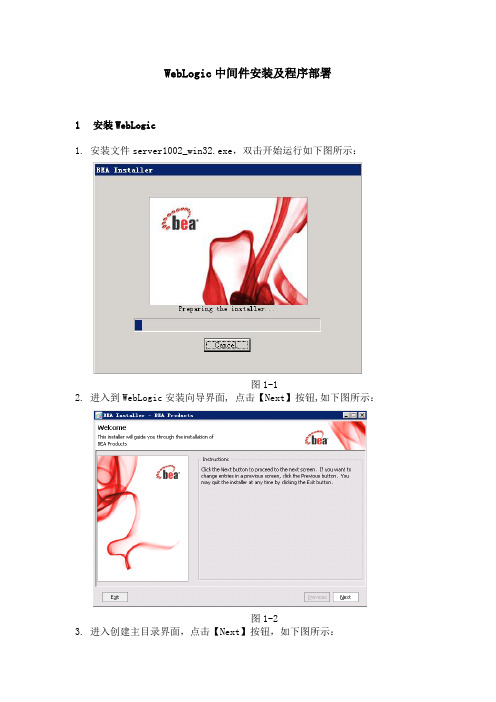
WebLogic中间件安装及程序部署1安装WebLogic1.安装文件server1002_win32.exe,双击开始运行如下图所示:图1-12.进入到WebLogic安装向导界面, 点击【Next】按钮,如下图所示:图1-23.进入创建主目录界面,点击【Next】按钮,如下图所示:图1-3注:上图红色框内可通过【Browse】按钮可以选择安装路径。
4.进入安装选择界面,选择“Custom”安装方式, 点击【Next】按钮,如下图所示:图1-45.进入选择安装的产品组件界面,按照如下已选项选择,点击【Next】按钮,如下图所示:图1-56.进入选择安装目录,点击【Next】按钮,如下图所示:图1-67.进入端口设置界面,默认为选择“NO”项,点击【Next】按钮,如下图所示:图1-78.进入下一界面,默认选择,点击【Next】按钮,如下图所示:图1-89.进入安装界面,如下图所示:图1-910.程序安装完成后,把“Run Quickstart”前的勾去掉,点击【Done】按钮退出,如下图所示:图1-102创建WebLogic域1.依次“开始》所有程序》BEA》Tools》Configuration Wizard”打开创建域程序,如下图所示:图2-12.进入创建域界面,默认选择创建项,点击【Next】按钮,如下图所示:图2-23.进入配置路径界面,默认选择创建项,点击【Next】按钮,如下图所示:图2-34.进入设置管理员帐号和密码界面,填写用户名和密码,点击【Next】按钮,如下图所示:图2-4注:在上面的窗口中填写启动WebLogic服务和进入WebLogic管理控制台的管理员信息。
●*User name:登录控制台用户名●*User password:登录控制台用户密码●*Confirm user password:重复确认密码5.进入到配置服务器启动模式和Java SD界面,点击【Next】按钮,如下图所示:图2-46.进入下一界面,默认选择,点击【Next】按钮,如下图所示:图2-57.进入设置域名路径界面,默认选项,点击【Create】按钮,如图所示:图2-68.进入创建域界面,Progress下的创建进度条完成任务100%后,点击【Done】按钮退出即可,如下图所示:图2-73部署3.1启动服务1.依次“开始》所有程序》BEA》User Projects》domain7001》Star Admin Serverfor Weblogic Server Domain”启动Weblogic服务,直到出现如下界面,表示启动完成,红圈中显示的是服务器端口号(默认情况下是7001),如下图所示:图3-13.2配置WAR包程序文件1.利用解压缩软件打开已有的主程序WAR文件包,进入如下图所示:图3-22.依次“WEB-INF》classes》ams_init.properties(可以用记事本打开该文件)”,将amsHome及path的文件路径指向盘符中已有的amsHome文件夹,如amsHome在D盘根目录下则路径设置,如下图所示:图3-3注:此处路径中的位置节点符号要设成“/”而不是“\”。
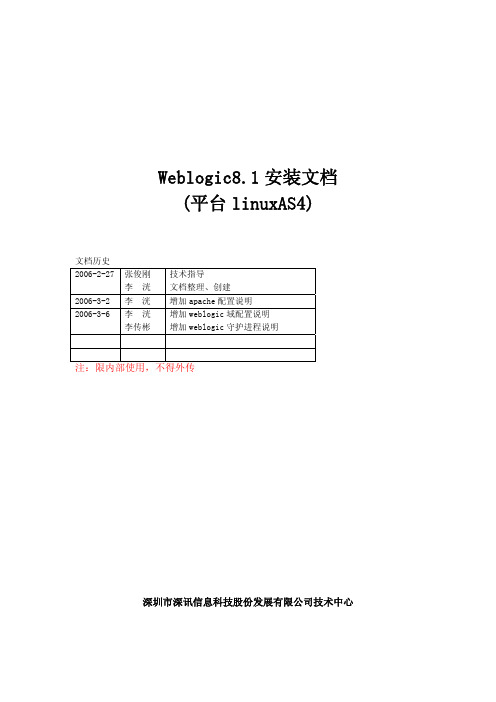
Weblogic8.1安装文档(平台linuxAS4)文档历史2006-2-27 张俊刚李 洸 技术指导文档整理、创建2006-3-2 李 洸 增加apache配置说明2006-3-6 李 洸李传彬 增加weblogic域配置说明 增加weblogic守护进程说明注:限内部使用,不得外传深圳市深讯信息科技股份发展有限公司技术中心一. 安装前的准备工作1.1系统配置安装要求平 台 :LINIX AS4硬盘空间 :按照开发设计而定,安装目录要求空间至少5GSWAP大小:2倍物理内存1.2下载安装文件下载地址为:/bbs/servlet/D2DServlet/download/81-8992-44196-240/license.bea使用方式:替换c:\bea目录下的这个文件,这样就可以使WebLogic Platform用不过期1.3创建BEA用户、BEA组#groupadd bea# useradd –d /usr/local/bea –g bea bea#passwd bea输入两次密码bea二. 安装步骤1. 安装文件:server812_linux32.bin2. #./server812_linux32.bin -mode=console然后按照提示一步步安装,把安装目录指向/usr/local/bea。
3. 安装画面:3.1 Su 到root用户找到安装文件server812_linux32.bin执行 #./server812_linux32.bin -mode=console出现字幕提示界面3.2 输入Next继续,提示证书说明。
输入HOME路径,输入/usr/local/bea/回车3.4 确认输入HOME路径 ,输入1回车3.5 选择安装类型1.完全安装2.普通安装(可选安装)选择1完全安装。
回车。
3.6 选择安装路径/usr/local/bea/weblogic81输入NEXT 回车。
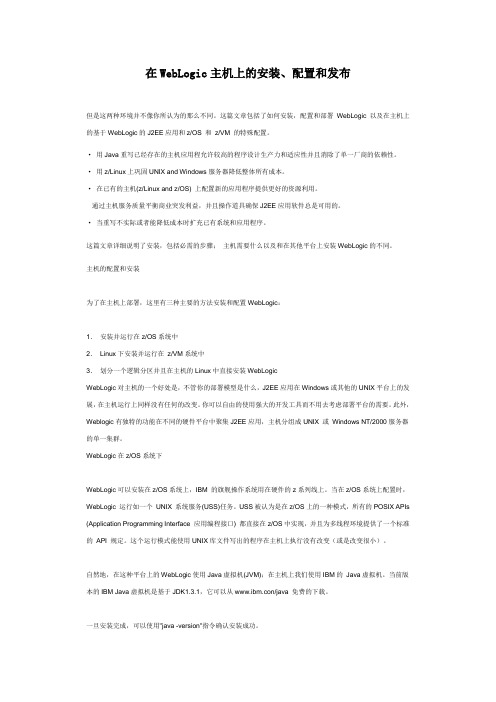
在WebLogic主机上的安装、配置和发布但是这两种环境并不像你所认为的那么不同。
这篇文章包括了如何安装,配置和部署WebLogic 以及在主机上的基于WebLogic的J2EE应用和z/OS 和z/VM 的特殊配置。
·用Java重写已经存在的主机应用程允许较高的程序设计生产力和适应性并且消除了单一厂商的依赖性。
·用z/Linux上巩固UNIX and Windows服务器降低整体所有成本。
·在已有的主机(z/Linux and z/OS) 上配置新的应用程序提供更好的资源利用。
·通过主机服务质量平衡商业突发利益,并且操作道具确保J2EE应用软件总是可用的。
·当重写不实际或者能降低成本时扩充已有系统和应用程序。
这篇文章详细说明了安装,包括必需的步骤;主机需要什么以及和在其他平台上安装WebLogic的不同。
主机的配置和安装为了在主机上部署,这里有三种主要的方法安装和配置WebLogic:1.安装并运行在z/OS系统中2.Linux下安装并运行在z/VM系统中3.划分一个逻辑分区并且在主机的Linux中直接安装WebLogicWebLogic对主机的一个好处是,不管你的部署模型是什么,J2EE应用在Windows或其他的UNIX平台上的发展,在主机运行上同样没有任何的改变。
你可以自由的使用强大的开发工具而不用去考虑部署平台的需要。
此外,Weblogic有独特的功能在不同的硬件平台中聚集J2EE应用,主机分组成UNIX 或Windows NT/2000服务器的单一集群。
WebLogic在z/OS系统下WebLogic可以安装在z/OS系统上,IBM 的旗舰操作系统用在硬件的z系列线上。
当在z/OS系统上配置时,WebLogic 运行如一个UNIX 系统服务(USS)任务。
USS被认为是在z/OS上的一种模式,所有的POSIX APIs (Application Programming Interface 应用编程接口) 都直接在z/OS中实现,并且为多线程环境提供了一个标准的API 规定。
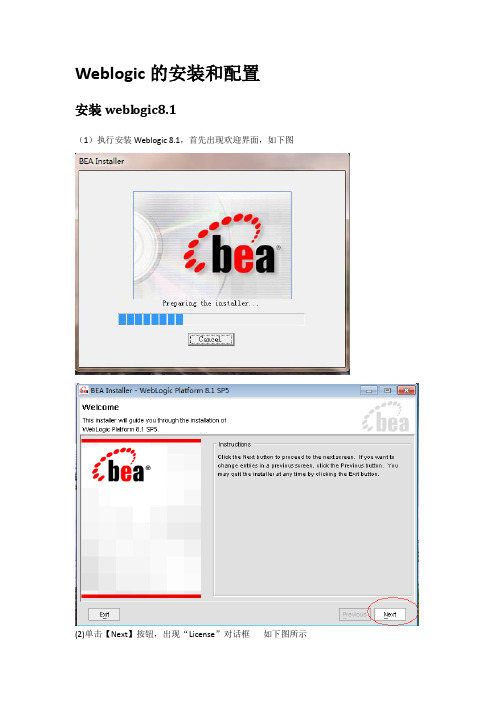
Weblogic的安装和配置安装webl ogic8.1(1)执行安装Weblogic 8.1,首先出现欢迎界面,如下图(2)单击【Next】按钮,出现“License”对话框如下图所示(2)选择“Yes”单击【Next】按钮出现选择安装目录对话框,如下图所示(3)选好安装的路径,单击【Next】按钮,出现选择安装对话框,默认的是典型安装,如下图所示(4)选好后,单击【Next】按钮,出现Product目录对话框如下图所示(4)选好product的目录单击【Next】按钮,进入安装进度对话框:如下图所示:(5)安装完毕后会提示是否安装XML Spy,不会用的到得话点【Done】结束安装过程配置webl ogic8.1服务器(1)选择【开始】|【程序】|【BEA Weblogic Platform 8.1】|【Configuration Wizard】选择“创建一个weblogic配置(Create a new WebLogic configuration)”,如下图所示选择创建新的实例,单击【Next】进入如下界面选好安装目录,单击【Next】出现如下图:一般选Express快速单击【Next】打开如下图填写用户名,口令之后单击【Next】进入如下界面:点击【Next】进入如下界面:完成单击【Dnoe】查看配置是否成功(1)选择【开始】|【程序】|【BEA Weblogic Platform8.1】|【User Projects】|【mydomain】|【Start Server】启动服务器,成功启动后,打开浏览器器,输了http://127.0.0.1:7001/console看到如下图,表示配置成功。
正确输入进入创建JNDI,选择JDBC DATA SOURCES添加数据源ORACLE选择数据库类型,尽量使用自己的驱动包。
注释:SQLSERVER数据库驱动包不是很好用,偶尔创建不出来。
测试驱动(成功)。

第 1 章概述Weblogic的安装配置总共包括五个部分:1. Weblogic8.1中间件产品的安装2. 创建Weblogic实例5. 配置实例第 2 章安装Weblogic8.11. 找到weblogic8.1的安装文件,双击,开始解压,如下图所示:图 2-1解压2. 解压缩完以后,进入到Weblogic安装向导界面,如图所示:图 2-2安装向导3. 点击下一步,进入到许可协议界面,选择“是”,然后点击“下一步”图 2-3许可协议4. 出现如下界面,点击“浏览”可以选择BEA的主目录的路径,也可采用默认的安装路径;(这个路径需要记住,在配置实例的时候需要用到)图 2-4选择BEA主目录5. 点击“下一步”,进入到下面的窗口;图 2-5选择安装类型6. 选择“自定义”,进入到下面的窗口:图 2-6选择组件7. 只需要选择Weblogic Server-Server即可,参见上图示例,然后点击“下一步”,进入到下面的界面;图 2-7选择产品目录8. 在上面的窗口中选择产品安装的目录,也采用默认的即可,然后点击下一步,选择“立即安装”,开始程序的安装。
9. 程序安装完成后,会出现如下窗口;图 2-8安装完成10. 把上面窗口中两个选项前面的勾去掉,点击完成即完成了Weblogic的安装。
第 3 章创建Weblogic实例1. 找到系统任务栏上按钮,依次找到“开始>程序>BEA WebLogic Platform8.1>Configuration Wizard”,弹出下面的窗口:图 3-1创建或扩展配置2. 在上面的窗口中选择第一项(新建WebLogic配置),然后点击“下一步”,进入到下面的窗口;图 3-2选择配置模板3. Weblogic配置模板选择Basic WebLogic Server Domain,点击“下一步”,进入到下面的窗口;图 3-3选择配置方式4. 选择“快速”,点击“下一步”,进入到下面的窗口:图 3-4配置管理用户名和密码5. 在上面的窗口中填写启动Weblogic服务和进入Weblogic管理控制台的管理员信息。